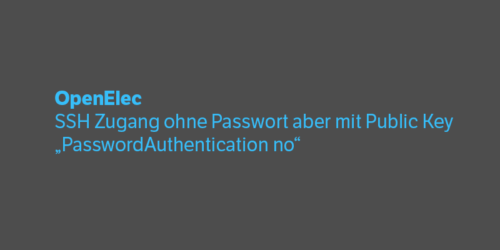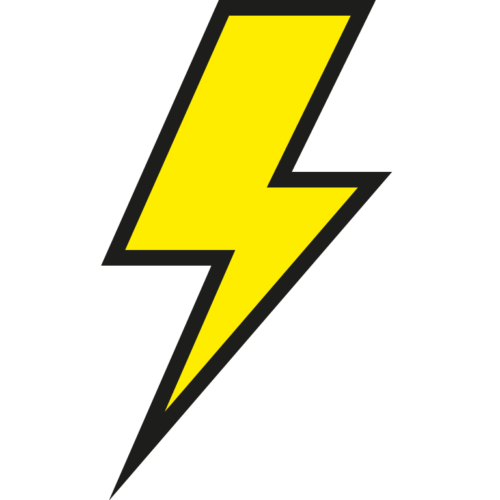15. November 2024 | 0 Kommentare »
Tags: Connect, Filesharing, Kodi, local, NAS, Raspberry Pi, remote, SSH, Tunnel
Kategorie: Computer, Technik
Ich habe einen Raspberry Pi mit Kodi vor Ort und ein entferntes NAS, von dem ich Multimedia Daten auf den Kodi streamen wollte. Jetzt wollte ich keine Löcher in die Firewall des entfernten NAS schießen und auch keinen Wireguard VPN Server darauf installieren. Ich habe aus Sicherheitsgründen lediglich die SSH bzw. SFTP Möglichkeit zur Verfügung, um mit dem NAS zu kommunizieren. Aus Sicherheitsgründen ist aber die Verbindung mit Passwort auf dem NAS nicht erlaubt (stattdessen nur SSH Keys) und damit kann ich mit Kodi nicht über die “Remote Shares” der Kodi GUI auf das NAS zugreifen. Die gehen nämlich nur mit Passwort.
Ich habe versucht über einen Local SSH Tunnel auf das NAS zu kommen, um darüber eine Datenverbindung aufzubauen. Da mein Versuch am Ende erfolgreich war, möchte ich die Lösung hier teilen:
Erst mal muss man sich für die Konfiguration mit root@<hostname> auf dem Kodi im lokalen Netzwerk anmelden. Dann findet man unter /storage/.config/autostart.sh eine Datei, in der man Befehle eintragen kann, die Kodi beim Start ausführt. Also der perfekte Ort um eine SSH Verbindung zum NAS beim Start des Kodi aufzubauen. Das mache ich mit dem Befehl ssh <user>@<adresse> -i <IdentityFile> (anlegen, wenn nicht vorhanden) -p <port> -f (background) -T (kein Terminalemulator) -L 5005:localhost:5005 sleep 14d
sleep 14d hält die Remote Verbindung für 14 Tage offen. Ohne dieses Kommando würde sich die SSH Verbindung sofort wieder schließen.
Mit diesem Befehl baue ich eine Verbindung zum WebDAV Dienst auf dem NAS auf, ohne SSL Verschlüsselung, weil alles lokal.
Um schließlich auf die Daten auf dem NAS mit Kodi zugreifen zu können, muss ich in Kodi noch ein neues Network-Share hinzufügen. Als Dienst gebe ich natürlich WebDAV an und nutze meine normalen Zugangsdaten. Allerdings mit der Adresse localhost bzw. 127.0.0.1 und Port 5005.
Die Daten fließen nun durch den verschlüsselten Tunnel zum Kodi.
6. January 2019 | 0 Kommentare »
Tags: Auth, Daemon, key, Openelec, PasswordAuthentication, Passwort, Raspberry Pi, read-only, SSH, sshd
Kategorie: Programme
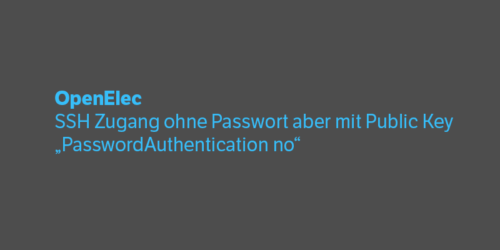
Ich wollte für einen Bekannten ein OpenElec (Kodi) auf einem RaspberryPi via SSH nach außen zugänglich machen. Das eigentliche Problem ist, dass man die Zugangsdaten (Username
root oder Passwort
openelec) in der Kommandozeile nicht ändern kann, aufgrund von deaktiviertem sudo. So entsteht, wenn man eine Portweiterleitung im Router auf den Raspberry einstellt, eine unangenehme Sicherheitslücke. Wenn man das Passwort nicht ändern kann, bleibt noch die Möglichkeit den Zugang zu SSH über Passwörter zu deaktivieren. Schlau gedacht und damit
/etc/ssh/sshd_config angepasst:
PasswordAuthentication no. Schade, das Filesystem ist read-only, speichern nicht möglich. Einen Remount mit
rw ging nicht.
Aber man kann dem SSHDaemon trotzdem Startparameter unterschieben.
Der SSHD Start wird in folgender Datei definiert:
/usr/lib/systemd/system/sshd.service.
Und die sucht Konfigurationen wiederum hier:
/storage/.cache/services/sshd.conf.
In Zeile 2 kann man nun folgendes eintragen:
SSH_ARGS="-o 'PasswordAuthentication no'".
Beim nächsten Neustart ist die Passwortabfrage deaktiviert.
Darum vorsicht, den Public Key vorher in
/storage/.ssh/authorized_keys kopieren.
4. June 2017 | 0 Kommentare »
Tags: abschalten, Blitz, Blitzsymbol, Ecke, entfernen, Icon, Netzteil, Raspberry Pi, Spannung, Symbol, Thunderbolt, Under-voltage, undervoltage, Unterspannung, Warnung
Kategorie: Technik
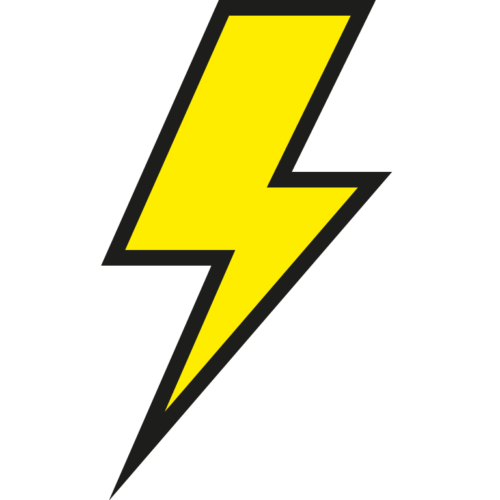
Ich habe lange mit dem Raspberry Pi 1 Model B Radio und Mediathek-Videos in meine Küche gebracht. Jetzt habe ich ihn endlich gegen den noch aktuellen Raspberry Pi 3 ausgetauscht und mit
OpenELEC 8.04 bespielt. Schon auf dem alten habe ich nach einiger Zeit statt
XBIAN OpenELEC benutzt, weil
Geschwindigkeitsvergleiche zeigten, dass OpenELEC schneller war als die anderen, und da das auf dem Pi 1 ein wichtiges Kriterium war, bin ich dabei geblieben.
Jedenfalls – mich störte das Blitzsymbol in der rechten oberen Ecke. In vorigen Versionen war es ein regenbogenfarbiges Rechteck. Es signalisiert Unterspannung. Das Symbol verschwindet, wenn ich das 5V 3A Netzteil nehme und erscheint bei allen 5V 2A Netzteilen. Mag sein, dass auch mein Kabel eine Teilschuld trägt. Ich hatte aber nicht das Gefühl, dass die Leistung unausreichend war, während ich mit einer 10GB BluRay-Datei versuchte ihn auszulasten.
Ich wollte, dass es verschwindet. Das ist einfach zu machen, in dem man die SD Karte entnimmt, wieder mit dem Computer verbindet und auf oberster Ordnerebene die Datei „config.txt“ bearbeitet. Man fügt die Zeile avoid_warnings=1 hinzu, speichert und steckt die Karte wieder in den Pi. Das wars schon. Sollen die Warnungen wieder angezeigt werden, dazu können auch seltenere Warnungen gehören, wie bspw. das Überhitzungssymbol, dann schreibt man avoid_warnings=0.